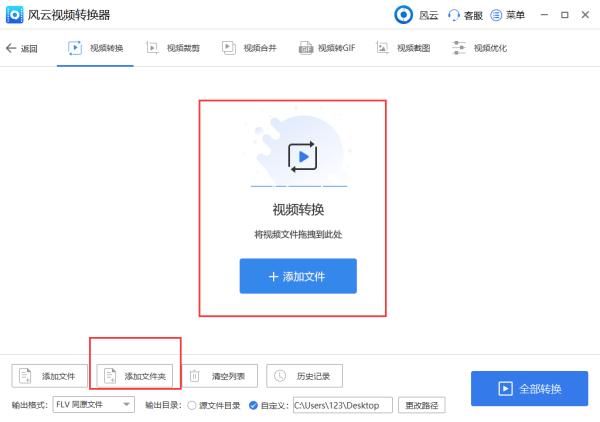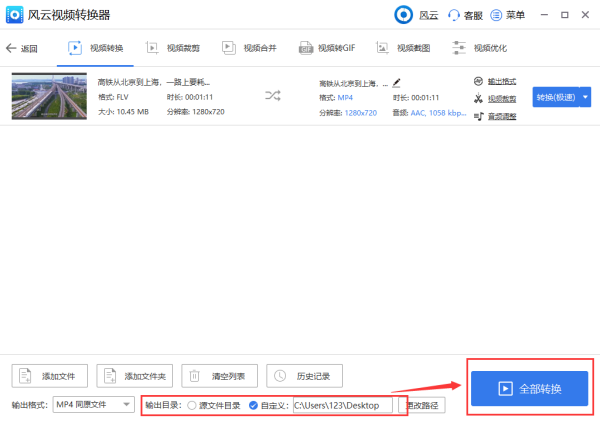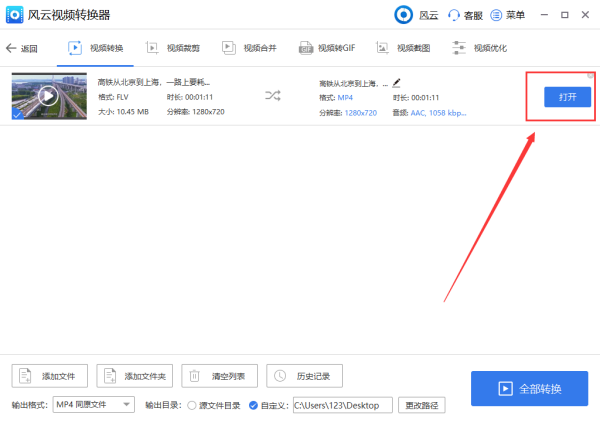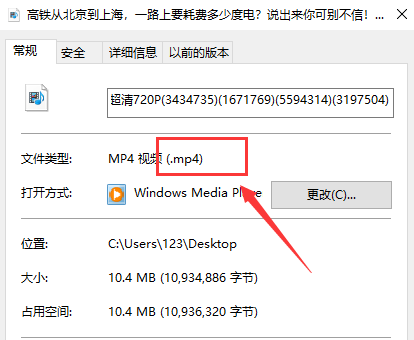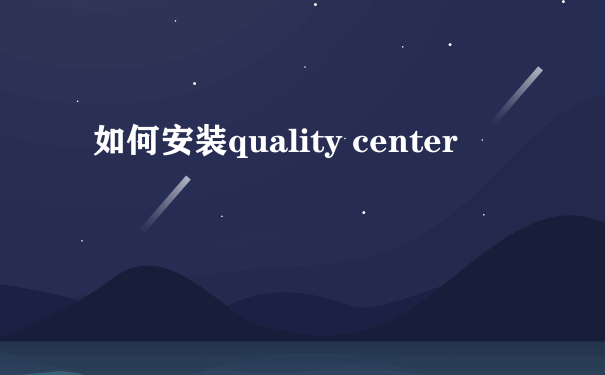FLV格式文件如何转换成MP4格式
在我们日常娱乐和日常工作中,有时候要对视频格式进行转换,比如说FLV怎么转换成MP4格式?FLV是一种视频格式,它体积小,加载速度快,所以许多在线视频网站都是使用它作为视频的默认格式。可是清晰度是无法做到非常清楚的。我们可以使用【风云视频转换器】将flv格式转换。
工具/原料
电脑
风云视频转换器
方法/步骤
1、找到需要转换成MP4的FLV格式视频。
2、在文件夹中找到需要转换的视频视频。双击打开进入风云视频转换器主界面,在主界面上点击"视频转换"。如果电脑上没有安装工具的话,我们可以在浏览器或软件管家中自行搜索下载。
3、点击"添加文件"或者将之前打开的文件夹内的视频拖曳进入。
4、在下方"输出格式"选择MP4格式。分辨率我们选择'同原文件'就可以了。
5、设置输出目录即保存位置,我们可以设置为原目录保存,也可以自定义保存路径,设置完成之后,点击"全部转换",稍等几分钟即可。
6、转换完成之后,点击"打开"
7、FLV转换完成后的MP4格式视频。
好啦,这个方法就是将FLV转换成MP4格式的办法啦,这个方法非常好用哦,支持拖曳导入,一键批量转换,各种视频格式都可以互相转换,转换速度也快。大家有需要的可以去试一试
标签:格式文件,FLV,MP4